Безкоштовні інструменти для запису зустрічей 🎥 Microsoft Teams.
«Більшість зустрічей — це марна трата часу та продуктивності. Це загальне почуття, яке поділяє більшість співробітників і керівників.
Тим не менш, дистанційна/гібридна словесна культура виживає завдяки тому, наскільки добре ми співпрацюємо через комп’ютерні екрани, а зустрічі є неминучим елементом.
Хоча всі ми проводимо електронні зустрічі багато разів протягом звичайного робочого тижня, часто це призводить до напруги очей і деяких розмов, які ми не пам’ятаємо чітко. Насправді через непродуктивні зустрічі в середньому витрачається 37 мільярдів доларів на рік.
Отже, якщо ви не записали все, онлайн-зустрічі — це замаскована корпоративна розвага.
Щоб зупинити це, ви можете записати 📹 принаймні важливі.
Запис зустрічей Microsoft Teams
Запис — це преміум-функція, інтегрована з бізнес-підписками Teams, наразі ціна від 4,00 доларів США за користувача на місяць.
Цей план початкового рівня пропонує додавання до 300 учасників, необмежену кількість групових зустрічей, 10 ГБ хмарного сховища, живі субтитри, запис зустрічі з транскрипцією тощо.
Джерело: Microsoft.com
Незважаючи на те, що список функцій чудовий👌, він може бути тим, що ви не обов’язково будете використовувати як новонароджений стартап із невеликою командою. У такому випадку все, що вам потрібно, це якийсь інструмент для запису тих випадкових зустрічей, щоб подумати про них пізніше.
Я можу запропонувати деякі інструменти для обслуговування саме цього випадку використання. Давайте почнемо.
Відомі характеристики продуктуClipchampПростий у використанні відеоредактор із записом екрана.Ігрова панель XboxІнтегрований записувач екрана для ПК з Windows.OBS StudioБезкоштовне програмне забезпечення з відкритим кодом для трансляції/запису відео.ScreenAppFreemium інструмент для запису екрану та веб-камери.ВидраАсистент нарад зі штучним інтелектом із розшифровкою в режимі реального часу та нотатками нарад зі штучним інтелектом.СвітлячкиУтиліта штучного інтелекту із записом зустрічі, розшифровкою та аналізом.
Clipchamp
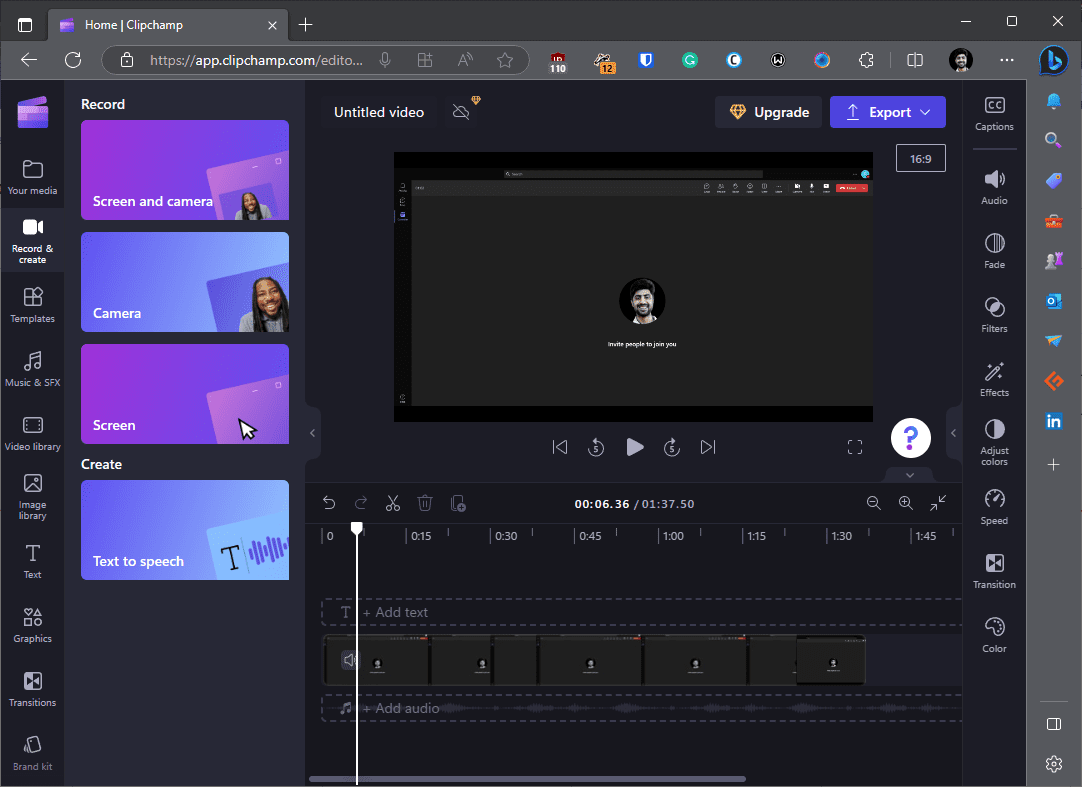
У своїй основі, Clipchamp це простий у використанні відеоредактор. Однак ви також можете використовувати його для запису екранів і веб-камери з роздільною здатністю до 1080p без будь-яких обмежень щодо кількості чи тривалості записів.
Функція запису подібна до будь-якого пристрою для запису екрана. Виберіть «Записати та створити» на лівій панелі, клацніть «Екран» і виберіть вкладку браузера, на якій розміщено зустріч Microsoft Teams.
Нарешті, параметр «Експорт» у верхньому правому куті дає змогу вибрати вихідну роздільну здатність перед завантаженням.
Єдиним недоліком є відсутність інтегрованого хмарного сховища в безкоштовному плані. Тим не менш, ви можете зберегти відео на Google Drive, OneDrive, Dropbox тощо.
І хоча інтерфейс може здатися дещо складним для запису, це стає легко під час першого запису.
Спробуйте Clipchamp
Ігрова панель Xbox
Рекордер екрану, вбудований у всі комп’ютери з ОС Windows, є його Ігрова панель Xbox. Ви можете почати це, натиснувши клавішу Windows +G.
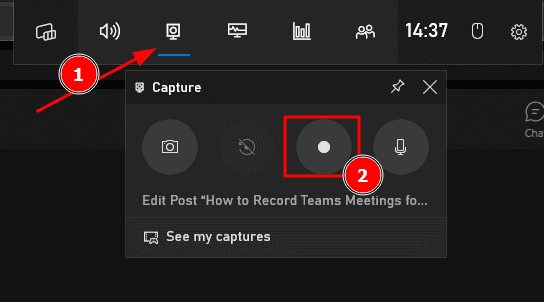
Це один із найпростіших способів запису Microsoft Teams. Усе відбувається на вашому пристрої, а файли зберігаються локально, що ви можете перевірити, натиснувши 👆 Переглянути мої знімки.
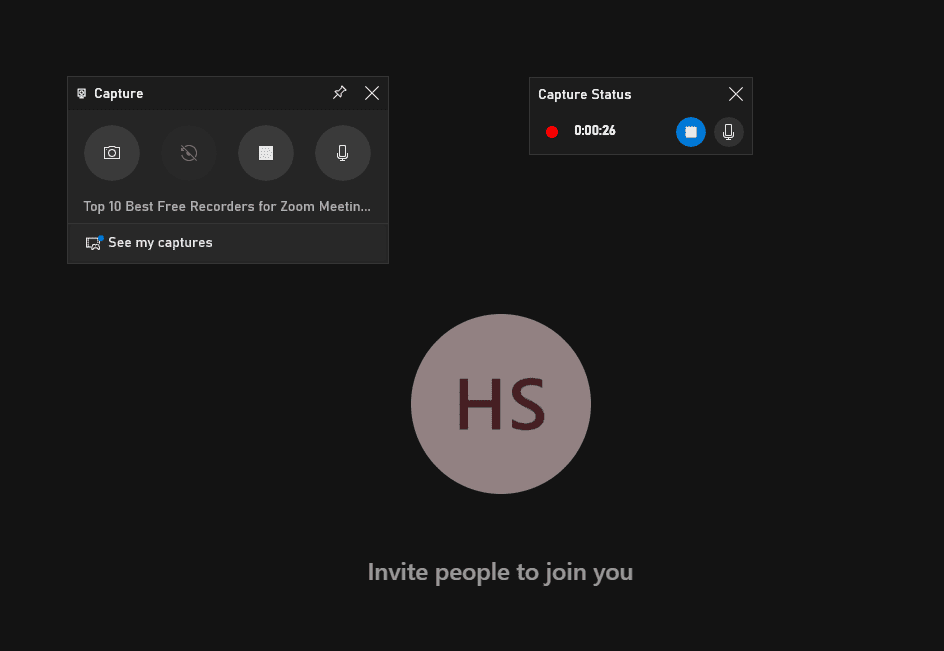
Крім того, незважаючи на те, що ігрова панель Xbox спочатку була призначена для запису ігор, вона працює всюди, крім робочого столу Windows і файлового провідника.
Спробуйте ігрову панель Xbox
OBS Studio
Якщо мова йде лише про запис, OBS Studio це все, що вам потрібно. Це абсолютно безкоштовне програмне забезпечення з відкритим кодом, яке використовується для потокового відео та запису.
Цей інструмент має активну спільноту з постійно зростаючою бібліотекою посібників YouTube, які виявляються корисними для початківців, оскільки спочатку інтерфейс може здатися складним.
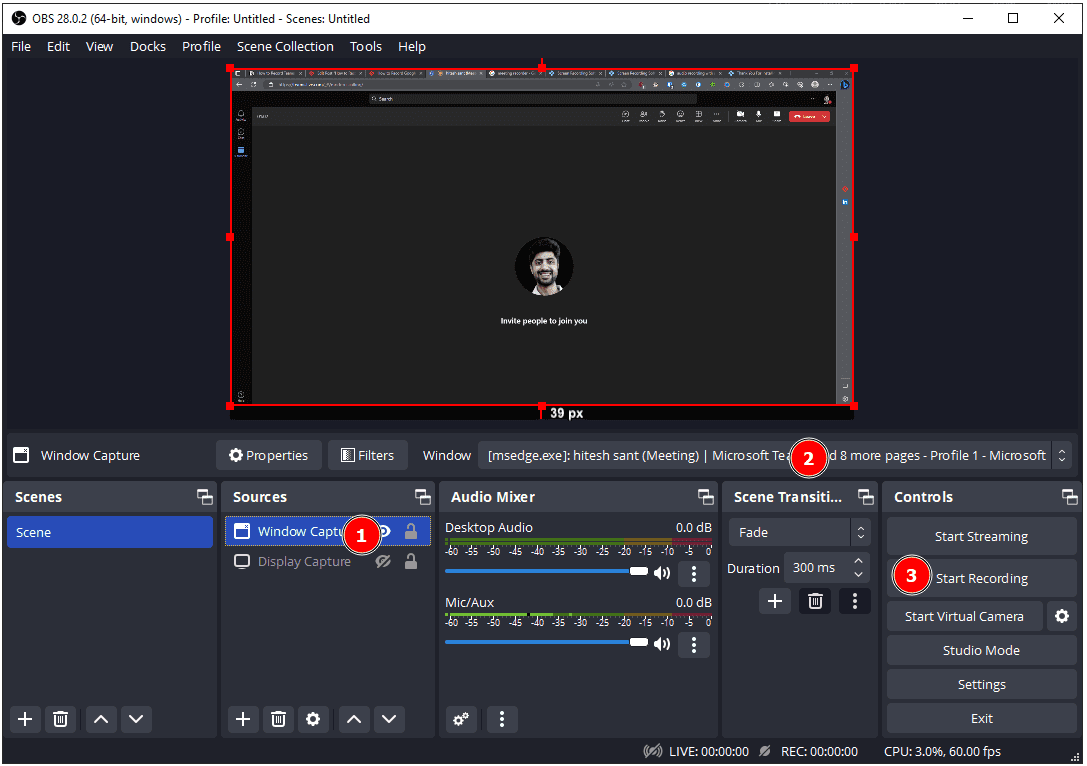
Але це працює бездоганно, коли ви подолаєте початковий бар’єр.
Після встановлення потрібно додати Джерела (позначено як 1), вибрати активне вікно (позначене як 2) і натиснути кнопку Почати запис (позначене як 3).
Нарешті, записи зберігаються в каталозі відео, якщо ви не зміните розташування за замовчуванням.
Цей інструмент доступний для Windows, Mac і Linux.
Спробуйте OBS Studio
ScreenApp
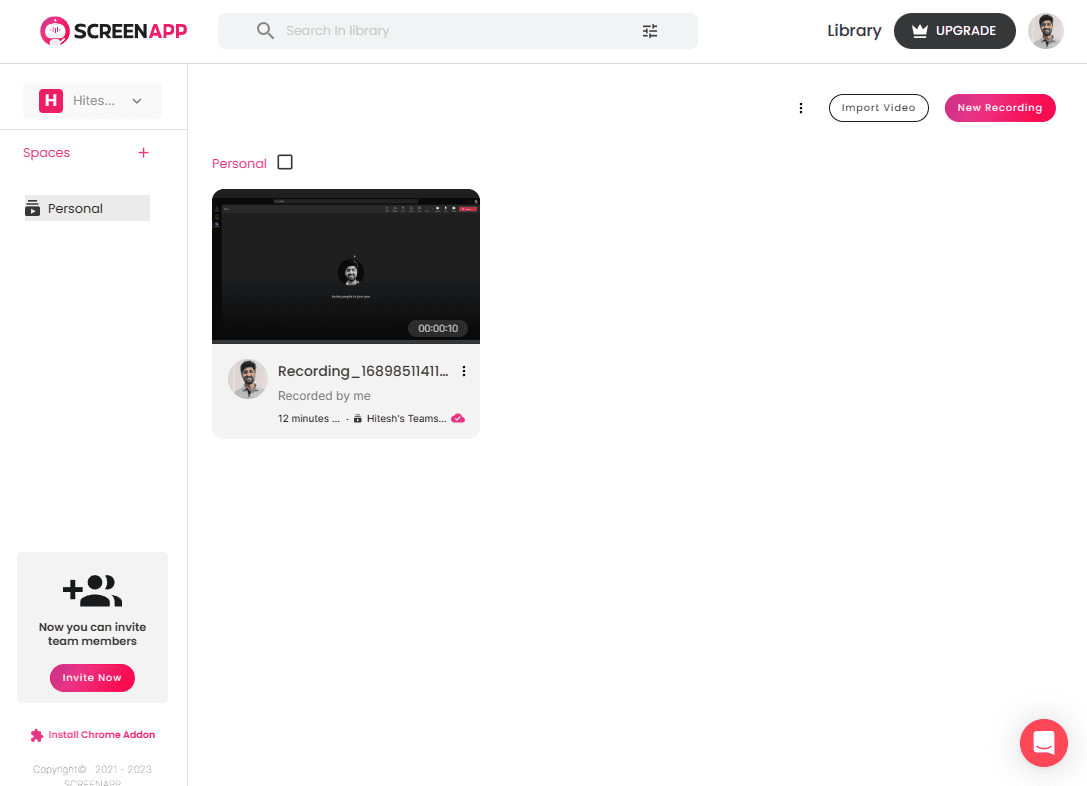
ScreenApp це безкоштовний інструмент, який ідеально підходить для запису екрана та веб-камери. Ви можете почати з реєстрації, що відкриває цей простий інтерфейс.
У верхньому правому куті розміщено кнопку «Новий запис», при натисканні якої пропонується записати екран, веб-камеру або обидва. Далі ми можемо вибрати вкладку браузера або програму, яка розміщує зустріч, і все.
Безкоштовний план обмежує зустрічі до 60 хвилин на запис, не дозволяє завантажувати та зберігає лише 10 відео в хмарній бібліотеці одночасно. Серед хороших речей ви можете запросити п’ятьох членів команди, отримати посилання для спільного використання та мати п’ять повних стенограм нарад.
Спробуйте ScreenApp
Ось деякі інші інструменти, які можна використовувати для запису зустрічей Teams з додатковою перевагою.
Видра
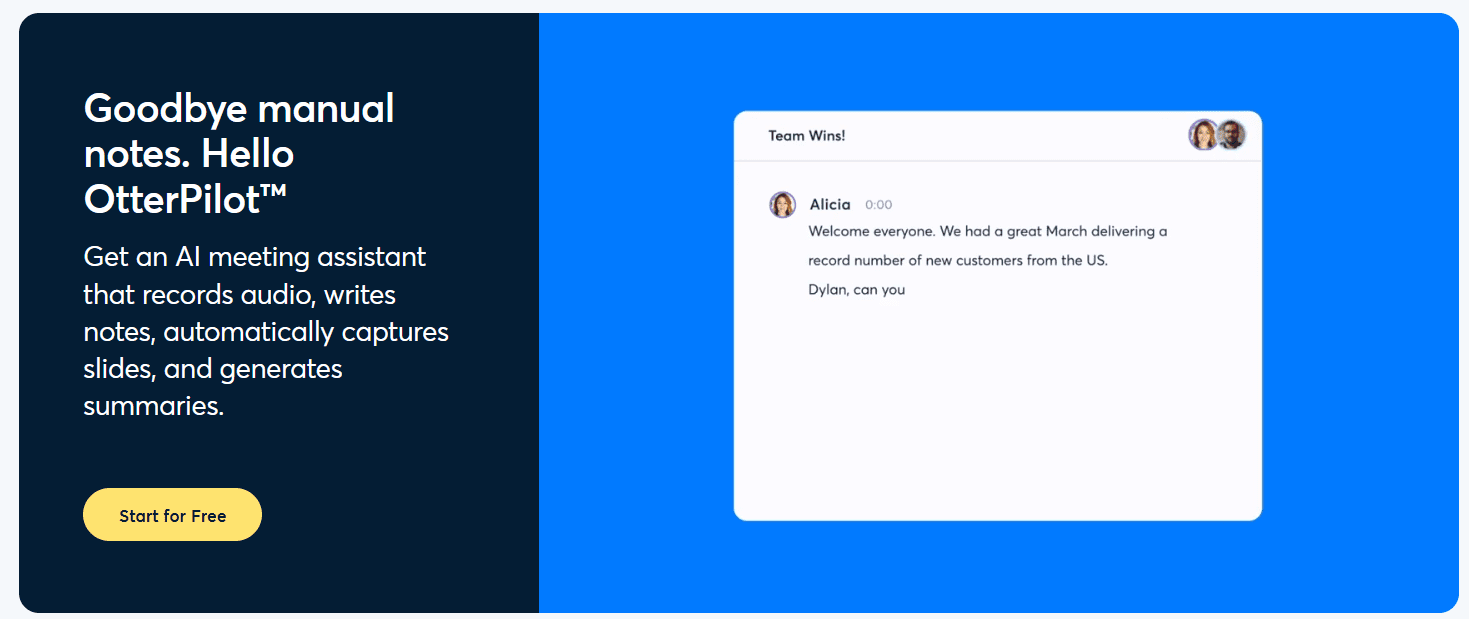
Видра А.І це помічник для запису, транскрибування (у режимі реального часу), підсумовування та написання нотаток до зустрічі. Крім того, у додатку Otter можна виділяти важливі речі під час зустрічі та призначати завдання учасникам.
Боти Otter 🤖 приєднуються автоматично без будь-якої інсталяції та можуть поєднуватися з Microsoft Teams, Google Meets і Zoom. Цей бот працює нормально, записуючи та роблячи нотатки навіть за відсутності господаря.
Otter має чудовий назавжди безкоштовний план, який дозволяє записувати слайди, необмежену кількість записів, автоматизовані підсумки, публічний і приватний обмін, а також обмежену кількість транскрипції.
А платні плани розширюють ліміт розмов і транскрипції, пропонують аналітику використання та необмежену історію розмов, дозволяють співпрацю тощо.
Спробуйте Otter
Хочете дізнатися більше про Otter🦦? Ось як ви можете краще проводити онлайн-зустрічі з Otter.
Світлячки
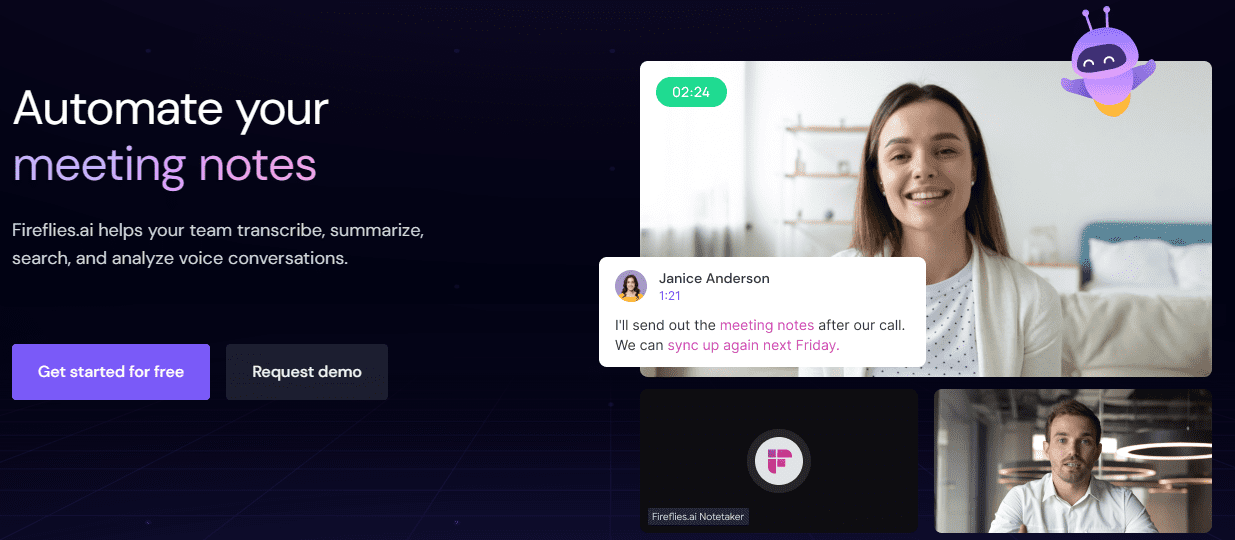
Світлячки це ще одна утиліта на основі штучного інтелекту, яка пропонує запис, розшифровку, підсумок і аналіз нарад. Він працює з усіма основними інструментами для конференцій, включаючи Microsoft Teams, Google Meet, Zoom тощо.
FIreflies має щедрий безкоштовний рівень, що пропонує запис зустрічі до 800 хвилин у хмарному сховищі. Цей вступний пакет також включає автоматичні підсумки, відтворення з різною швидкістю, коментування та реакції, вирізання та обмін, глобальний пошук транскрипції, завантаження тощо.
Платні пропозиції додають можливості завантаження, фільтри пошуку, відстеження ключових слів, відстеження часу розмови, моніторинг продуктивності учасників, інтеграцію сторонніх розробників, доступ до API, аналіз настроїв, виявлення завдань тощо.
На додаток до бота Fireflies має розширення Google Chrome, яке можна використовувати для запису та аналізу зустрічей.
Спробуйте Fireflies
Записуйте 🎥 команди!
Отже, це було кілька інструментів для запису Microsoft Teams. Мої улюблені OBS Studio, Climpchamp і Xbox Game Bar. Що стосується розширених функцій, то Otter і Fireflies мають чудові безкоштовні версії для тестування.
У будь-якому випадку, я щиро сподіваюся, що ви отримали те, що шукали.
Приємної зустрічі та запису 📹, люди!
PS: як щодо того, щоб ви також поглянули на інструменти для запису Google Meet?
